
Овај чланак покрива основе управљања поставкама и правилима уграђеног Виндовс заштитног зида из наредбене линије ПоверСхелл. Погледаћемо како омогућити / онемогућити фиревалл за разне профиле, креирати и избрисати правила заштитног зида и размотрити малу скрипту која вам омогућава да направите прикладну таблицу са тренутним сетом активних правила заштитног зида..
Садржај:
- Управљање мрежним профилима Виндовс заштитног зида из ПоверСхелл-а
- Креирајте, измените и обришите правила заштитног зида Виндовс из ПоверСхелл-а
- Списак правила Виндовс заштитног зида кроз ПоверСхелл
Поставкама заштитног зида Виндовс можете управљати са управљачке плоче графичке конзоле -> Систем и безбедност -> Виндовс Дефендер фиревалл. Међутим, почевши од Виндовс 8.1 (Виндовс Сервер 2012Р2), уграђени ПоверСхелл модул додан је у систем за контролу уграђеног фиревалл-а. Нетозначност.
Раније се наредба користила за управљање правилима и подешавањима Виндовс заштитног зиданетсх адвфиревалл фиревалл . Постоји 85 команди доступних у модулу НетСецурити у оперативном систему Виндовс 10. Можете их навести:
Гет-Цомманд -Модуле мрежна сигурност

Управљање мрежним профилима Виндовс заштитног зида из ПоверСхелл-а
Постоје три врсте мрежних профила у Виндовс фиревалл-у:
- Домен - односи се на рачунаре укључене у домену Ацтиве Дирецтори;
- Привате (привате) - кућне или радне мреже;
- Јавне - јавне мреже.
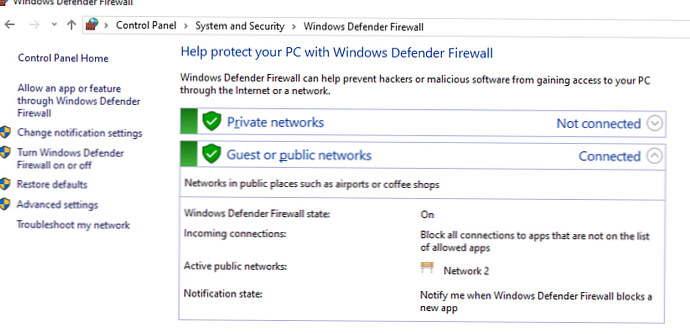
Сваки се профил може разликовати у сету кориштених правила заштитног зида. Подразумевано су сви мрежни интерфејси рачунара заштићени заштитним зидом и на њих се примењују све три врсте профила..
Да бисте омогућили сва три мрежна профила Домаин, Публиц и Привате, користите наредбу:
Сет-НетФиреваллПрофиле -Алл -Енаблед Труе
Или одредите одређени профил уместо свих:
Сет-НетФиреваллПрофиле -Профил Публиц -Енаблед Труе
Да бисте онемогућили заштитни зид за сва три мрежна профила, користите наредбу:
Сет-НетФиреваллПрофиле -Алл -Енаблед Фалсе
Коришћењем цмдлет-а Сет-НетФиреваллПрофиле можете да промените подешавања профила (подразумевана радња, евиденција, путања и величина датотеке дневника, подешавања упозорења итд.).
Као што вероватно знате, Виндовс заштитни зид је подразумевано укључен у савремене оперативне системе за све профиле. У подешавањима профила дозвољене су све одлазне везе, а долазне везе су блокиране (осим оних које су дозвољене).
Промените подразумевану радњу за јавни профил - блокирајте све долазне везе.
Сет-НетФиреваллПрофиле -Наме Публиц -ДефаултИнбоундАцтион Блоцк
Тренутне поставке профила могу се приказати на следећи начин:
Гет-НетФиреваллПрофиле -Наме Публиц
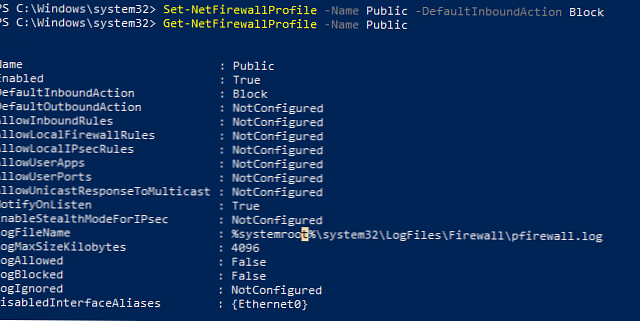
Ако управљате поставкама заштитног зида Виндовс путем ГПО-а, можете приказати тренутна резултирајућа подешавања профила на следећи начин:
Гет-НетФиреваллПрофиле -полицисторе ацтивесторе
Проверите да ли се све поставке заштитног зида односе на све мрежне интерфејсе рачунара.
Гет-НетФиреваллПрофиле -Наме Публиц | фл ДисабледИнтерфацеАлиасес
Ако су сви интерфејси заштићени, наредба треба вратити:
ДисабледИнтерфацеАлиасес: НотЦонфигуред

Можете да онемогућите одређени профил за интерфејс (можете да наведете имена интерфејса помоћу цмдлета Гет-НетИПИнтерфаце).
Сет-НетФиреваллПрофиле -Наме Публиц -ДисабледИнтерфацеАлиасес "Етхернет0"
Као што видите, сада се јавни профил не односи на Етхернет0:
ДисабледИнтерфацеАлиасес: Етхернет0
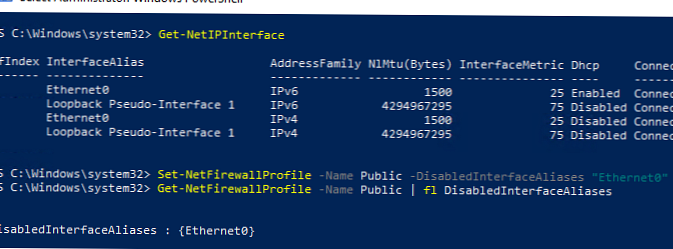
Можете да конфигуришете поставке за евидентирање мрежних веза на нивоу сваког профила. Датотеке заштитног зида Виндовс се подразумевано чувају у директоријуму% системроот% \ систем32 \ ЛогФилес \ Фиревалл, величина датотеке је 4 МБ. Можете да промените да бисте омогућили бележење везе и повећали максималну величину датотеке:
Сет-НетФиреВаллПрофиле -Профил Домена -ЛогБлоцкед Труе -ЛогМакСизе 20000 -ЛогФилеНаме '% системроот% \ систем32 \ ЛогФилес \ Фиревалл \ пфиревалл.лог'
Креирајте, измените и обришите правила заштитног зида Виндовс из ПоверСхелл-а
Постоји 9 цмдлета за управљање правилима фиревалл-а:
- Нев-НетФиреваллРуле
- Цопи-НетФиреваллРуле
- Онемогући-НетФиреваллРуле
- Омогући-НетФиреваллРуле
- Гет-НетФиреваллРуле
- Ремове-НетФиреваллРуле
- Преименуј-НетФиреваллРуле
- Сет-НетФиреваллРуле
- Схов-НетФиреваллРуле
Погледајмо неколико једноставних примера отварања портова у Виндовс заштитном зиду.
На пример, ако желите да омогућите долазне ТЦП везе на портове 80 и 443 за доменске и приватне профиле, користите ову наредбу:
Нев-НетФиреваллРуле -ДисплаиНаме 'ВЕБ-Инбоунд' -Профиле @ ('Домаин', 'Привате') -Дирецтион Инбоунд -Ацтион Аллов -Протоцол ТЦП -ЛоцалПорт @ ('80', '443')
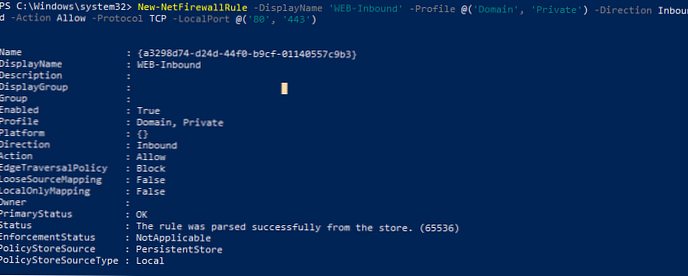
Можете дозволити или блокирати саобраћај за одређени програм. На пример, желите да блокирате одлазне везе за ФиреФок:
Нев-НетФиреваллРуле -Програм „Ц: \ Програмске датотеке (к86) \ Мозилла Фирефок \ фирефок.еке“ -Акцијски блок -Профилски домен, приватни -ДисплаиНаме „Блокирај Фирефок“ -Опис „Блокирај Фирефок“ - Излазни смер
Дозволи долазну РДП везу на порт 3389 са само једном ИП адресом:
Нев-НетФиреваллРуле -ДисплаиНаме "АлловРДП" -РемотеАддресс 192.168.1.55 -Дирецтион Инбоунд -Протоцол ТЦП -ЛоцалПорт 3389 -Ацтион Аллов
Да бисте омогућили пинг за адресе из наведене подмреже, користите наредбе:
$ ипс = @ ("192.168.1.50-192.168.1.60", "192.165.2.22-192.168.2.200", "10.10.0.0/16")
Нев-НетФиреваллРуле -ДисплаиНаме "Дозволи улазни ИЦМПв4" -Дирекција улазни -Протоцол ИЦМПв4 -ИцмпТипе 8 -РемотеАддресс $ ипс -Ацтион Аллов
Нев-НетФиреваллРуле -ДисплаиНаме "Дозволи улазни ИЦМПв6" -Додлазни улаз -Протоцол ИЦМПв6 -ИцмпТипе 8 -РемотеАддресс $ ипс -Ацтион Аллов
За уређивање постојећег правила заштитног зида користите цмдлет Сет-НетФиреваллРуле. На пример, желите да омогућите долазне везе са наведене ИП адресе за претходно креирано правило:
Гет-НетФиреваллруле -ДисплаиНаме 'ВЕБ-улазни' | Гет-НетФиреваллАддрессФилтер | Сет-НетФиреваллАддрессФилтер -РемотеАддресс 192.168.1.20
Ако морате да додате неколико ИП адреса у правило заштитног зида, користите следећу скрипту:
$ ипс = @ ("192.168.1.50", "192.165.2.22", "192.168.1.20")
Гет-НетФиреваллруле -ДисплаиНаме 'ВЕБ-улазни' | Сет-НетФиреваллРуле -РемотеАддресс $ ипс
Испишите све ИП адресе садржане у правилу фиревалл-а:
Гет-НетФиреваллруле -ДисплаиНаме 'Дозволи улазни ИЦМПв4' | Гет-НетФиреваллАддрессФилтер

Правила заштитног зида можете омогућити / онемогућити помоћу цмдлета Дисабле-НетФиреваллРуле и Енабле-НетФиреваллРуле.
Дисабле-НетФиреваллРуле -ДисплаиНаме 'ВЕБ-Инбоунд'
Да бисте омогућили ИЦМП (пинг), покрените наредбу:
Омогући-НетФиреваллРуле -Наме ФПС-ИЦМП4-ЕРК-Ин
Да бисте уклонили правило заштитног зида, користите цмдлет Ремове-НетФиреваллРуле..
Списак правила Виндовс заштитног зида кроз ПоверСхелл
Листа активних правила за долазни саобраћај може се приказати на следећи начин:
Гет-НетФиреваллРуле | где је ($ _. омогућен -ек $ Труе) -анд ($ _. правац -ек "улазни") | фт
Ако, на пример, морамо навести правила која блокирају одлазне:
Гет-НетФиреваллРуле -Акцијски блок-Омогућено Труе -Дирецтион Оутбоунд
Ако желите да прикажете назив програма у правилу:
Гет-НетФиреваллРуле - Блок борбе - Омогућено истина - Излазни излаз | % $ _. Име; $ _ | Гет-НетФиреваллАпплицатионФилтер
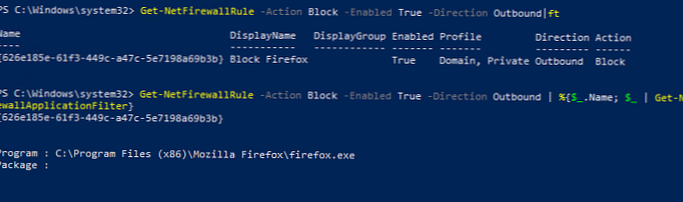
Као што видите, цмдлет Гет-НетФиреваллРуле не наводи мрежне портове и ИП адресе за правила заштитног зида. Да бисте приказали све информације о дозвољеним долазним (одлазним) везама у погоднијем облику са приказаним бројевима портова, користите следећу скрипту:
Гет-НетФиреваллРуле -Ацтион Аллов -Енаблед Труе -Дирецтион Инбоунд |
Формат-Табела-Име својства,
@ Наме = 'Протоцол'; Израз = ($ ПСИтем | Гет-НетФиреваллПортФилтер) .Протоцол,
@ Наме = 'ЛоцалПорт'; Екпрессион = ($ ПСИтем | Гет-НетФиреваллПортФилтер) .ЛоцалПорт,
@ Наме = 'РемотеПорт'; Екпрессион = ($ ПСИтем | Гет-НетФиреваллПортФилтер) .РемотеПорт,
@ Наме = 'РемотеАддресс'; Екпрессион = ($ ПСИтем | Гет-НетФиреваллАддрессФилтер) .РемотеАддресс,
Омогућено, Профил, смер, акција
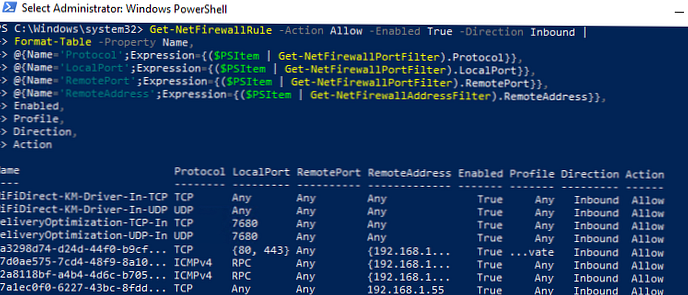
ПоверСхелл пружа опсежно управљање командном линијом правила заштитног зида Виндовс. Аутоматски можете покренути ПоверСхелл скрипте за отварање / затварање портова када се догоде одређени догађаји. У следећем ћемо чланку размотрити једноставан систем заснован на ПоверСхелл-у и Виндовс Фиревалл-у за аутоматско блокирање ИП адреса из којих се даљинско погађање лозинке кроз РДП изводи на Виндовс ВДС серверу.











